Dokumen PDF (Portable Document Format) adalah format file yang sangat populer karena kemampuannya untuk mempertahankan format dan tata letak yang konsisten di berbagai perangkat dan sistem operasi. Ini menjadikannya pilihan ideal untuk berbagi dokumen penting seperti laporan, e-book, atau formulir yang tidak ingin diubah. Namun, sifat "tetap" inilah yang seringkali menjadi tantangan ketika Anda perlu mengedit, memodifikasi, atau mengekstrak konten dari file PDF tersebut. Di sinilah kebutuhan untuk mengubah PDF ke format Word (DOCX) menjadi sangat relevan.
Microsoft Word, di sisi lain, adalah standar industri untuk pengolah kata, menawarkan fleksibilitas tak terbatas untuk mengedit teks, menyisipkan gambar, mengatur tata letak, dan berkolaborasi. Mengubah PDF ke Word memungkinkan Anda memanfaatkan semua fitur pengeditan ini tanpa harus membuat ulang dokumen dari awal. Untungnya, ada banyak cara gratis untuk melakukan konversi ini, dan artikel ini akan memandu Anda melalui metode-metode terbaik, lengkap dengan tips untuk mendapatkan hasil terbaik.
Mengapa Perlu Mengubah PDF ke Word?
Sebelum kita menyelami metodenya, mari kita pahami mengapa konversi ini seringkali sangat diperlukan:

- Pengeditan dan Modifikasi: Ini adalah alasan utama. File PDF dirancang untuk dibaca, bukan diedit. Jika Anda perlu mengubah teks, menambahkan paragraf, memperbaiki kesalahan ketik, atau memperbarui informasi, mengubahnya ke Word adalah langkah pertama yang logis.
- Ekstraksi Konten: Terkadang Anda hanya membutuhkan sebagian kecil teks atau gambar dari PDF. Dengan Word, Anda bisa dengan mudah menyalin, menempel, atau menyimpan elemen-elemen ini tanpa batasan.
- Reformat dan Penataan Ulang: PDF memiliki tata letak yang kaku. Jika Anda ingin mengubah gaya, ukuran font, spasi baris, atau mengatur ulang elemen visual, Word memberikan kendali penuh.
- Kolaborasi: Berkolaborasi pada dokumen Word jauh lebih mudah daripada PDF, terutama dengan fitur "Track Changes" dan komentar yang memungkinkan beberapa pengguna bekerja pada dokumen yang sama secara efisien.
- Aksesibilitas: Beberapa alat bantu aksesibilitas bekerja lebih baik dengan format Word, sehingga memudahkan individu dengan disabilitas untuk mengakses dan berinteraksi dengan konten.
- Pengarsipan dan Penggunaan Kembali: Jika Anda memiliki banyak dokumen PDF lama yang perlu diperbarui atau digabungkan ke dalam dokumen baru, mengubahnya ke Word akan menghemat waktu dan tenaga.
Tantangan dalam Konversi PDF ke Word
Meskipun banyak alat konversi gratis tersedia, penting untuk memahami bahwa tidak semua konversi akan sempurna, terutama untuk PDF yang kompleks. Beberapa tantangan umum meliputi:
- Preservasi Tata Letak: Ini adalah masalah terbesar. PDF dengan tata letak yang rumit, banyak gambar, tabel, atau kolom seringkali tidak dapat dikonversi ke Word dengan sempurna. Elemen-elemen ini mungkin bergeser, tumpang tindih, atau terdistorsi.
- Masalah Font: Jika font yang digunakan dalam PDF tidak tersedia di sistem Anda atau tidak dikenali oleh alat konversi, font pengganti mungkin digunakan, yang dapat mengubah tampilan dokumen.
- Kualitas Gambar: Gambar mungkin menjadi buram atau pikselasi setelah konversi, terutama jika kualitas PDF aslinya rendah.
- PDF Hasil Pindaian (Scanned PDFs): PDF yang dibuat dari hasil pindaian gambar (bukan teks digital) memerlukan teknologi OCR (Optical Character Recognition) agar teksnya dapat diedit. Banyak alat gratis memiliki batasan dalam kemampuan OCR mereka.
- Keamanan dan Privasi: Menggunakan alat konversi online gratis berarti Anda mengunggah dokumen Anda ke server pihak ketiga. Untuk dokumen yang sangat sensitif, ini bisa menjadi masalah privasi.
Meskipun ada tantangan, untuk sebagian besar dokumen PDF yang berisi teks biasa, konversi ke Word biasanya berjalan dengan sangat baik.
Metode Gratis Mengubah PDF ke Word
Berikut adalah beberapa metode gratis yang bisa Anda gunakan untuk mengubah file PDF ke format Word:
A. Menggunakan Microsoft Word Sendiri (Fitur Bawaan)
Jika Anda memiliki Microsoft Word versi 2013 atau yang lebih baru, Anda tidak perlu alat pihak ketiga. Word memiliki kemampuan bawaan untuk membuka dan mengonversi file PDF.
Cara Menggunakan:
- Buka Word: Luncurkan aplikasi Microsoft Word di komputer Anda.
- Buka File PDF: Pilih
File>Open>Browse. Cari file PDF yang ingin Anda konversi, lalu klikOpen. - Konfirmasi Konversi: Word akan menampilkan pesan yang mengatakan, "Word will now convert your PDF to an editable Word document. This may take a while. The resulting Word document will be optimized to allow you to edit the text, so it might not look exactly like the original PDF, especially if the original PDF contained a lot of graphics." Klik
OK. - Edit dan Simpan: Setelah konversi selesai, dokumen PDF Anda akan terbuka sebagai dokumen Word yang dapat diedit. Anda bisa melakukan pengeditan apa pun yang Anda inginkan. Setelah selesai, pilih
File>Save Asuntuk menyimpan dokumen sebagai file.docx(format Word).
Kelebihan:
- Tidak perlu menginstal perangkat lunak tambahan atau mengunggah ke internet.
- Sangat baik untuk PDF berbasis teks yang sederhana.
- Menjaga format teks dengan cukup baik.
Kekurangan:
- Membutuhkan lisensi Microsoft Word (meskipun konversinya sendiri "gratis" jika Anda sudah memilikinya).
- Mungkin tidak sempurna untuk PDF dengan tata letak yang sangat kompleks, banyak gambar, atau tabel.
B. Alat Konversi Online Gratis
Ini adalah metode yang paling populer karena kemudahan dan aksesibilitasnya. Ada banyak situs web yang menawarkan layanan konversi PDF ke Word secara gratis. Beberapa yang paling terkenal dan terpercaya meliputi:
- Smallpdf: Salah satu alat PDF online paling komprehensif.
- iLovePDF: Sangat populer dengan antarmuka yang bersih dan banyak fitur PDF lainnya.
- Adobe Acrobat Online: Disediakan oleh pencipta format PDF itu sendiri, menawarkan konversi berkualitas tinggi.
- Convertio: Mendukung konversi antara berbagai format file, termasuk PDF ke Word.
- PDF2Go: Menawarkan berbagai alat PDF, termasuk konversi.
Cara Menggunakan (Umum untuk Sebagian Besar Alat Online):
- Kunjungi Situs Web: Buka browser web Anda dan kunjungi salah satu situs di atas (misalnya, smallpdf.com/pdf-to-word).
- Unggah File PDF: Klik tombol
Choose FileatauUpload PDF(terkadang Anda bisa menyeret dan meletakkan file langsung ke halaman). Pilih file PDF dari komputer Anda. - Mulai Konversi: Setelah file diunggah, klik tombol
ConvertatauStart Conversion. - Unduh File Word: Setelah konversi selesai, tombol
Downloadakan muncul. Klik untuk mengunduh file Word (.docx) yang telah dikonversi ke komputer Anda.
Kelebihan:
- Sangat mudah digunakan, tidak perlu instalasi perangkat lunak.
- Dapat diakses dari perangkat apa pun dengan koneksi internet.
- Banyak situs menawarkan fitur OCR untuk PDF hasil pindaian (meskipun mungkin ada batasan pada versi gratis).
- Seringkali cepat untuk dokumen berukuran kecil hingga menengah.
Kekurangan:
- Membutuhkan koneksi internet yang stabil.
- Masalah Keamanan/Privasi: Anda mengunggah dokumen Anda ke server pihak ketiga. Hindari menggunakan metode ini untuk dokumen yang sangat rahasia atau sensitif.
- Seringkali ada batasan ukuran file atau jumlah konversi per hari untuk versi gratis.
- Beberapa situs mungkin menampilkan iklan.
- Kualitas konversi bisa bervariasi antar situs, dan untuk tata letak yang sangat kompleks, hasilnya mungkin tidak sempurna.
Tips Memilih Alat Online:
- Reputasi: Pilih situs yang memiliki reputasi baik dan ulasan positif.
- Fitur OCR: Jika PDF Anda adalah hasil pindaian, cari alat yang secara eksplisit menyebutkan dukungan OCR gratis.
- Antarmuka: Pilih yang antarmukanya mudah digunakan dan bersih.
C. Menggunakan Google Docs (Melalui Google Drive)
Google Docs, bagian dari Google Drive, juga menawarkan cara gratis untuk mengonversi PDF ke Word, terutama jika Anda sudah terbiasa dengan ekosistem Google. Metode ini sangat bagus untuk PDF berbasis teks yang sederhana dan jika Anda ingin mengeditnya langsung di cloud.
Cara Menggunakan:
- Unggah PDF ke Google Drive:
- Buka browser web Anda dan masuk ke Google Drive Anda (drive.google.com).
- Klik
+ Newdi sisi kiri, lalu pilihFile upload. - Pilih file PDF dari komputer Anda dan unggah.
- Buka dengan Google Docs:
- Setelah PDF diunggah, klik kanan pada file PDF di Google Drive Anda.
- Pilih
Open with>Google Docs.
- Konversi dan Edit:
- Google Docs akan membuka file PDF Anda dan secara otomatis mencoba mengonversinya menjadi dokumen yang dapat diedit. Perlu diingat bahwa tata letak asli mungkin tidak sepenuhnya dipertahankan, terutama untuk elemen non-teks.
- Anda sekarang dapat mengedit dokumen ini langsung di Google Docs.
- Simpan sebagai Word (.docx):
- Untuk menyimpannya sebagai file Word, pilih
File>Download>Microsoft Word (.docx). File akan diunduh ke komputer Anda.
- Untuk menyimpannya sebagai file Word, pilih
Kelebihan:
- Gratis dan terintegrasi dengan ekosistem Google.
- Baik untuk PDF berbasis teks, terutama jika Anda berencana untuk mengeditnya di Google Docs.
- Fitur OCR bawaan untuk PDF hasil pindaian (seringkali cukup baik).
- Memungkinkan kolaborasi langsung di cloud.
Kekurangan:
- Membutuhkan akun Google dan koneksi internet.
- Tata letak visual yang kompleks (gambar, tabel, kolom) seringkali tidak dipertahankan dengan sempurna.
- Tidak ideal jika Anda membutuhkan reproduksi tata letak yang persis sama.
D. Menggunakan LibreOffice Writer (Aplikasi Desktop Gratis)
LibreOffice adalah suite kantor sumber terbuka dan gratis yang merupakan alternatif dari Microsoft Office. LibreOffice Writer (pengolah kata dalam suite ini) memiliki kemampuan untuk membuka dan mengedit file PDF, dan kemudian menyimpannya dalam format Word.
Cara Menggunakan:
- Unduh dan Instal LibreOffice: Jika Anda belum memilikinya, unduh dan instal LibreOffice dari situs web resminya (www.libreoffice.org). Ini adalah instalasi perangkat lunak lengkap, jadi butuh waktu.
- Buka File PDF: Luncurkan LibreOffice Writer. Pilih
File>Open. Cari file PDF Anda dan klikOpen. - Edit (Opsional): LibreOffice akan membuka PDF Anda. Tergantung pada kompleksitas PDF, ini mungkin terbuka sebagai dokumen yang dapat diedit atau sebagai gambar yang dapat di-annotasi. Anda dapat mencoba mengedit teks di dalamnya.
- Simpan sebagai Word: Pilih
File>Save As. Di jendelaSave As, pada bagianSave as type, pilihMicrosoft Word 2007-2019 (.docx). Berikan nama file dan klikSave.
Kelebihan:
- Perangkat lunak desktop gratis dan sumber terbuka.
- Tidak memerlukan koneksi internet setelah diinstal.
- Menawarkan kontrol lebih besar daripada alat online untuk pengeditan dasar.
- Baik untuk mereka yang mencari alternatif Office yang sepenuhnya gratis.
Kekurangan:
- Kualitas konversi dari PDF ke format yang dapat diedit di LibreOffice mungkin bervariasi, dan tidak selalu sempurna dalam mempertahankan tata letak.
- Membutuhkan instalasi perangkat lunak yang relatif besar.
- Antarmuka mungkin terasa berbeda jika Anda terbiasa dengan Microsoft Word.
Tips Tambahan untuk Konversi yang Lebih Baik
Untuk memastikan Anda mendapatkan hasil terbaik dari proses konversi PDF ke Word, pertimbangkan tips berikut:
- Periksa Hasil Konversi: Setelah konversi, selalu buka file Word dan periksa dengan cermat. Bandingkan dengan PDF aslinya untuk melihat apakah ada perubahan tata letak, font, atau gambar.
- Sederhanakan PDF (Jika Memungkinkan): Jika Anda adalah pembuat PDF, usahakan untuk membuatnya sesederhana mungkin dengan sedikit elemen grafis yang rumit, kolom yang kompleks, atau tata letak non-standar. Ini akan sangat membantu alat konversi.
- Gunakan OCR untuk PDF Hasil Pindaian: Jika PDF Anda adalah hasil pindaian, pastikan Anda menggunakan alat konversi yang mendukung OCR. Tanpa OCR, PDF hasil pindaian akan dikonversi menjadi gambar di Word, bukan teks yang dapat diedit.
- Perhatikan Privasi Dokumen: Untuk dokumen yang sangat sensitif, pertimbangkan untuk menggunakan Microsoft Word atau LibreOffice secara offline. Jika Anda harus menggunakan alat online, pastikan situs tersebut terpercaya dan Anda memahami kebijakan privasinya.
- Coba Beberapa Metode: Jika satu metode tidak memberikan hasil yang memuaskan, jangan ragu untuk mencoba metode lain. Kualitas konversi dapat bervariasi antar alat.
- Koreksi Manual: Terkadang, tidak ada alat konversi yang sempurna. Bersiaplah untuk melakukan beberapa koreksi manual pada file Word yang dikonversi, terutama pada tata letak, spasi, atau format font.
Kesimpulan
Mengubah PDF ke Word adalah kebutuhan umum di era digital ini, dan untungnya, ada banyak solusi gratis yang tersedia untuk membantu Anda. Baik Anda memilih fitur bawaan di Microsoft Word, kenyamanan alat online seperti Smallpdf atau iLovePDF, fleksibilitas Google Docs, atau solusi desktop gratis seperti LibreOffice, Anda memiliki berbagai opsi.
Penting untuk diingat bahwa tidak semua konversi akan sempurna, terutama untuk dokumen PDF yang kompleks. Namun, dengan memahami kelebihan dan kekurangan setiap metode serta menerapkan tips yang diberikan, Anda dapat memaksimalkan peluang untuk mendapatkan dokumen Word yang dapat diedit dengan kualitas terbaik dari file PDF Anda, tanpa mengeluarkan biaya sepeser pun. Selamat mencoba!





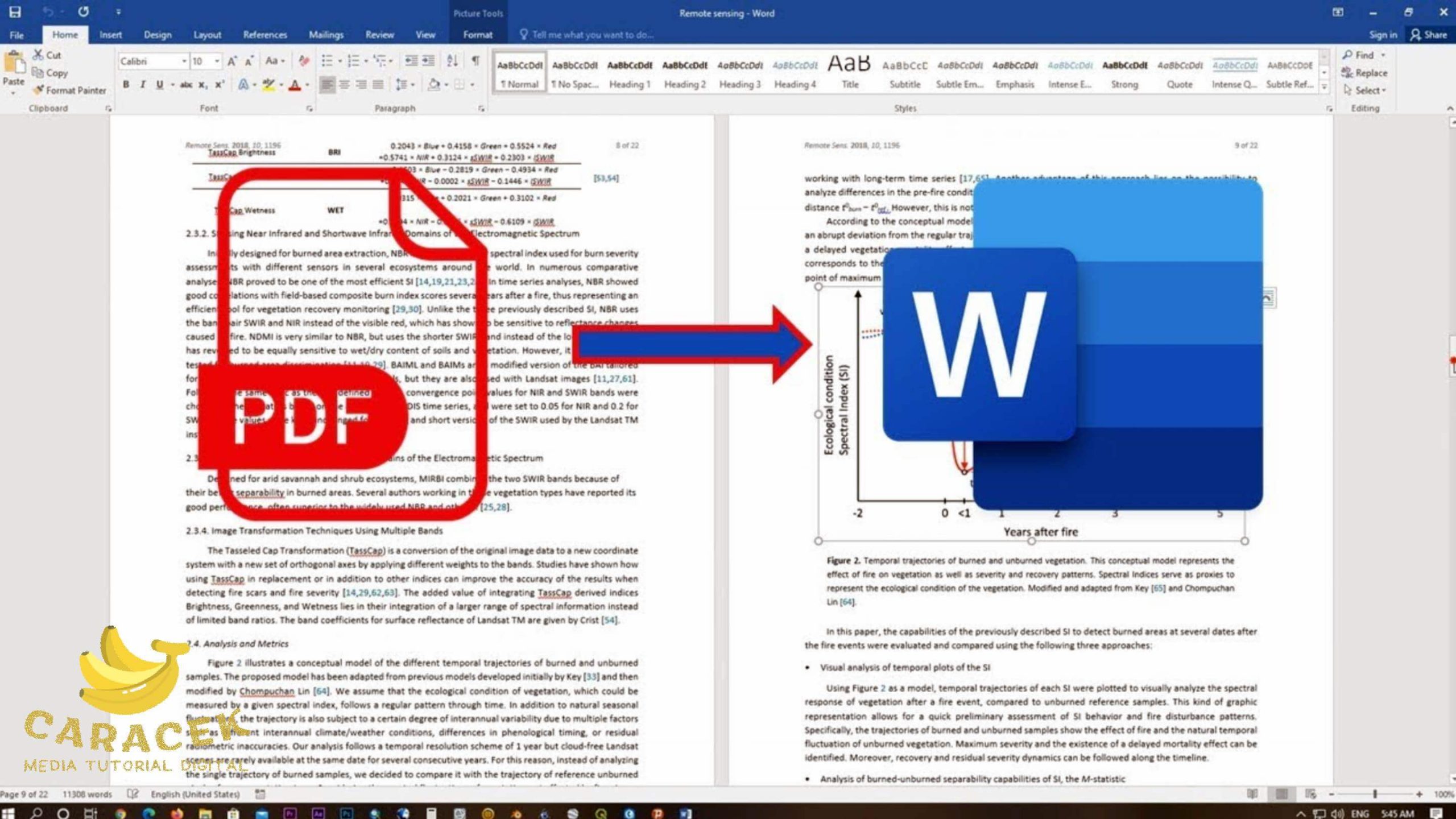

Leave a Reply